Risoluzione dei problemi: i clienti non riescono ad applicare il buono
5 min
In questo articolo:
- Controllare la visibilità del link del codice promozionale
- Controllare se il buono è scaduto
- Assicurati che il buono sia attivato
- Controllare se il buono ha raggiunto il limite di utilizzo
- Controllare che il cliente non abbia aggiunto uno spazio vuoto
- Video tutorial
Ci sono una serie di motivi per cui un cliente potrebbe non essere in grado di inserire o applicare il codice di un buono. Segui i passaggi riportati di seguito per identificare e risolvere le cause più comuni.
Controllare la visibilità del link del codice promozionale
Se hai disabilitato il link "Inserisci un codice promozionale" o hai selezionato un colore che è lo stesso o molto simile al colore di sfondo del tuo sito, il tasto è nascosto o difficile da vedere.
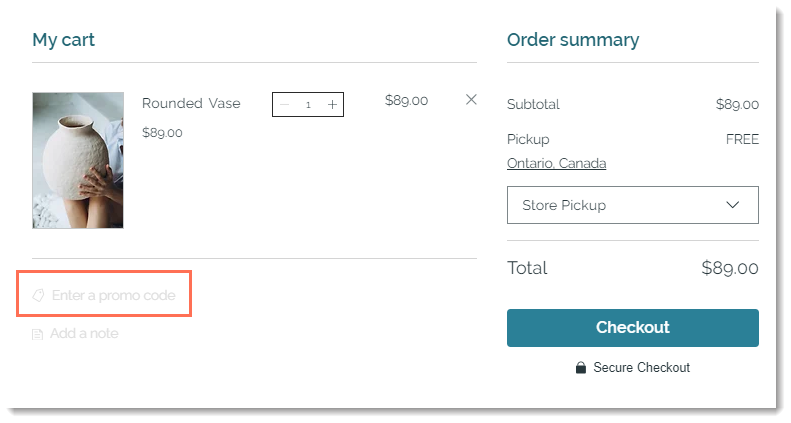
Puoi risolvere questo problema assicurandoti che il link del codice sia abilitato e che il colore del carattere scelto sia adatto.
Editor Wix
Editor Studio
- Vai al tuo Editor
- Clicca su Pagine e menu
 sul lato sinistro dell'Editor
sul lato sinistro dell'Editor - Seleziona un'opzione:
- Il mio sito ha solo Wix Stores:
- Clicca su Pagine del negozio
- Clicca su Carrello
- Il mio sito ha solo Wix Bookings:
- Clicca su Pagine prenotazioni
- Clicca su Carrello
- Il mio sito ha Ordini ristorante (Nuova)/2 soluzioni business:
- Clicca su Carrello e ringraziamenti
- Clicca su Carrello
- Il mio sito ha solo Wix Stores:

- Clicca sull'elemento Carrello sulla tua pagina
- Clicca su Impostazioni
- Clicca sulla scheda Impostazioni
- Seleziona la casella di spunta Link codice promozionale
- Seleziona un colore che renda visibile il link:
- Clicca sulla scheda Design
- Clicca sulla casella colore del Link
- Seleziona un colore che contrasti con lo sfondo della pagina del carrello
Controllare se il buono è scaduto
Quando crei un buono, hai la possibilità di limitarne la validità. Ad esempio, puoi creare un buono "Saldi di giugno" e renderlo attivo dal 1° al 30 giugno. I clienti che tentano di utilizzarlo al di fuori di tali date non potranno usufruirne.
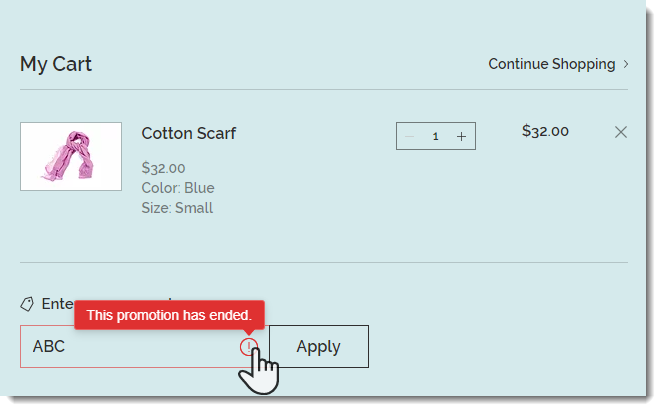
Se scegli di farlo, puoi modificare le date per rendere valido il buono.
Per modificare la data di inizio o di fine:
- Vai a Buoni nel Pannello di controllo del tuo sito
- (Facoltativo) Seleziona Scaduto dal menu a tendina Stato
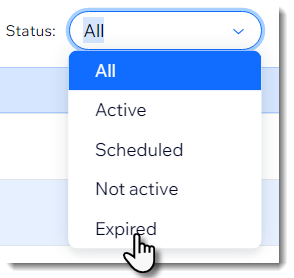
- Seleziona il buono pertinente
- Modifica le date di inizio o di fine
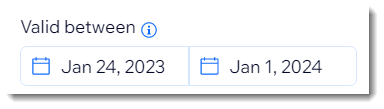
- Clicca su Salva
Assicurati che il buono sia attivato
Se hai disattivato un buono e un cliente cerca di utilizzarlo, non verrà accettato.
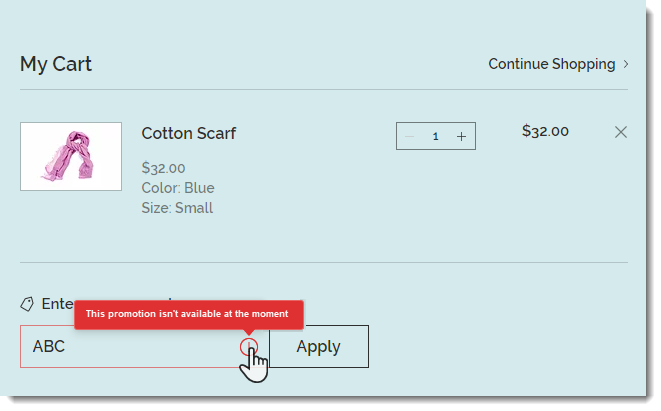
Puoi riattivare un buono in qualsiasi momento.
Per riattivare un buono:
- Vai a Buoni nel Pannello di controllo del tuo sito
- (Facoltativo) Seleziona Non attivo dal menu a tendina Stato
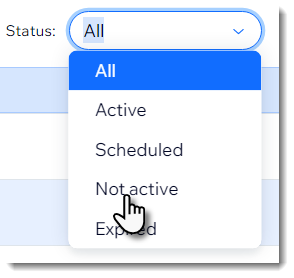
- Clicca sull'icona Altre azioni
 accanto al buono pertinente
accanto al buono pertinente - Seleziona Attivo
Controllare se il buono ha raggiunto il limite di utilizzo
Quando crei un buono, puoi limitare il numero di volte in cui può essere utilizzato in due modi: limitare l'utilizzo totale (ad es. "Le prime 50 persone otterranno uno sconto") o puoi limitarne l'utilizzo a persona.
Se un buono è stato utilizzato oltre il numero di volte consentite, i clienti non potranno applicarlo.
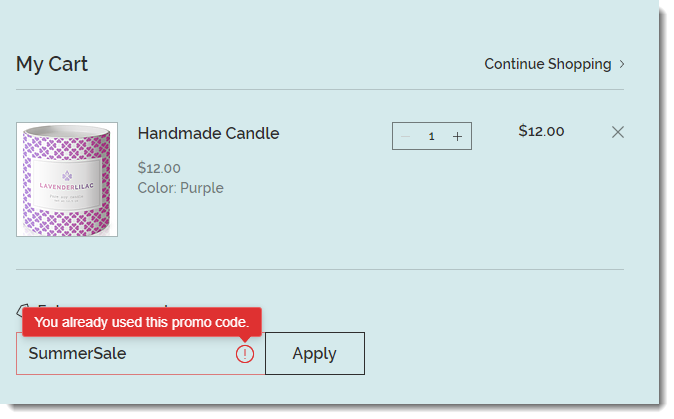
Per rimuovere i limiti di utilizzo:
- Vai a Buoni nel Pannello di controllo del tuo sito
- Seleziona il buono pertinente
- Seleziona un'opzione:
- Rimuovi limitazioni: deseleziona la casella di spunta per rimuovere eventuali limitazioni impostate sul buono
- Modifica il numero totale di utilizzi: modifica il numero di volte in cui il buono può essere utilizzato
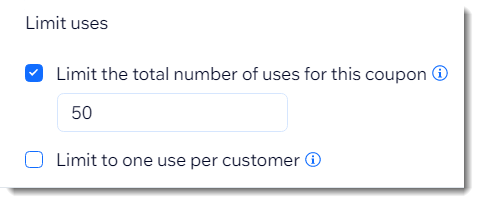
- Clicca su Salva
Controllare che il cliente non abbia aggiunto uno spazio vuoto
Se un cliente aggiunge uno spazio extra nel tuo buono (es. Marzo Pazzerello invece di MarzoPazzerello), il buono non sarà valido. Per risolvere questo problema, chiedi al cliente di copiare e incollare il codice del buono senza apportare modifiche.
Note:
- I buoni non fanno distinzione tra maiuscole e minuscole.
- Quando un buono viene applicato a un ordine acquistato con il metodo di pagamento manuale, il numero di buoni disponibili (se limitati) si aggiorna quando modifichi lo stato dell'ordine in "pagato"

